Google Chromecasti seadistamine
Mida teada
- Esmalt ühendage Chromecast teleri avatud HDMI-porti.
- Seejärel ühendage toitekaabel Chromecasti ja USB-porti või pistikupessa (Chromecast Ultra).
- Lõpuks laadige App Store'ist või Play Store'ist alla rakendus Google Home ja järgige juhiseid.
See artikkel juhendab teid Google Chromecasti seadistamiseks teleris ja WiFi-s.
Kuidas alustada Chromecasti kasutamist
Chromecasti seadistamine on suhteliselt kiire ja valutu, kuid selleni jõudmiseks peate läbima mõned sammud.
-
Ühendage Chromecast avatud pistikupessa HDMI port ühendage oma teleriga ja ühendage toitekaabel varu-USB-porti või kui eelistate (või kasutate Chromecast Ultrat) pistikupessa.
Seejärel lülitage teler sisse ja valige kaugjuhtimispuldi abil Chromecasti jaoks õige HDMI-sisend.
-
Kui teil pole seda veel installitud, laadige rakendus Google Home alla App Store'ist või Google Play poest.
Google Home iOS-i jaoksGoogle Home Androidile -
Järgige ekraanil kuvatavaid juhiseid, et valida valitud Google'i konto ja kui küsitakse, andke luba juurdepääsuks lähedalasuvatele seadmetele ja oma asukohaandmetele.
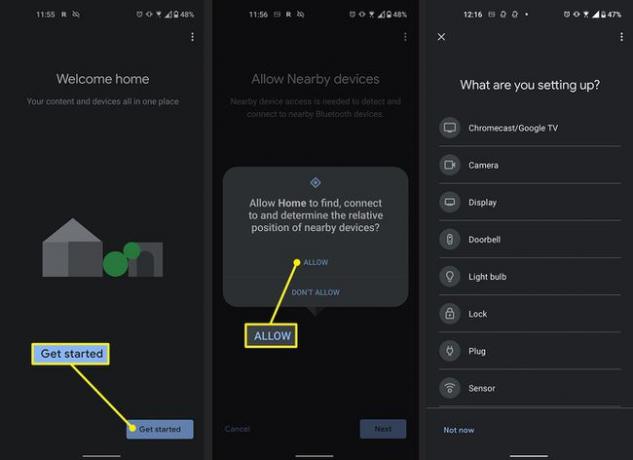
-
Seejärel otsib rakendus kohalikke seadmeid. Kui küsitakse, valige, et seadistate a Chromecast võimalike seadmete loendist.
Kui see leiab teie Chromecasti, valige Edasi.
Kui tühistate selle protsessi mingil põhjusel ja peate selle juurde naasta, avage Google Home rakendus, valige + ikooni vasakus ülanurgas, millele järgneb Seadistage seade > Uus seade > Kodu.
Seejärel peaksite telerisse ilmuma neljakohaline kood. Veenduge, et see ühtiks teie telefonis olevaga, seejärel valige Edasi, ja kui seda küsitakse, nõustuge juriidiliste tingimustega.
Kui soovite nõustuda Google'i andmete jagamisega, tehke seda ja kui soovite, valige Chroemcasti jaoks oma kodus nimeline asukoht. Teil on ka seadistamisvalikud Google'i assistent ja Ühendage raadioteenused soovi korral oma Chromecasti.
-
Kui teil palutakse seadistada Wi-Fi-ühendus, valige oma Wi-Fi-võrk ja sisestage parool.
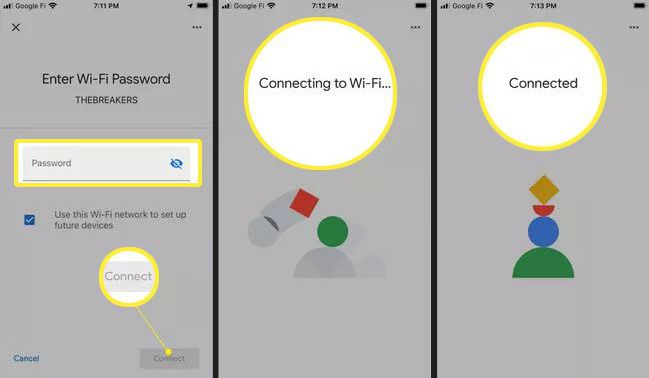 Uue WiFi-võrguga ühenduse loomiseks muutke oma Chromecasti võrku
Uue WiFi-võrguga ühenduse loomiseks muutke oma Chromecasti võrku Seejärel saate kasutada valikulist õpetust või valida finaali Edasi seadistuse lõpuleviimiseks.
Kuidas ühendada teleriga
Chromecasti ühendamine teleriga on sama lihtne, kui ühendate selle vabasse HDMI-porti ja seejärel ühendage toitekaabel sobivasse pistikupessa. Kui kasutate tavalist Chromecasti, võib see olla tavaline teleri USB-varupesa või Chromecast Ultra kasutamisel pistikupesa.
Seadistusprotsess võtab veidi rohkem sisendit, kuid järgige ülaltoodud samme ja teie Chromecast on kiiresti voogesituse jaoks seadistatud.
Kuidas Wi-Fi-ga ühendust luua
Chromecasti ühendamine WiFi-võrguga on kiire ja lihtne; lihtsalt järgige ekraanil kuvatavaid juhiseid. Peate teadma oma võrgu nime ja WiFi parooli, kuid sisestage teave, kui seda küsitakse, ja teie Chromecast loob automaatselt ühenduse ja jääb ühenduses püsima.
KKK
-
Kuidas Google Chromecasti kasutada?
Kui Chromecast on seadistatud ja teleri või WiFi-võrguga ühendatud, saate saata Chrome'i vahelehed arvutist teise seadmesse. Chrome'is valige Rohkem menüü (kolm vertikaalset punkti) ja seejärel valige Cast. Valige oma Chromecast ja see saadab teie ekraani teise seadmesse.
-
Kuidas ühendada Google Home teleriga ilma Chromecastita?
Teil on selleks mitu võimalust kasutage oma telerit Google Home'iga ilma Chromecastita. Mõned lahendused hõlmavad nutikate funktsioonidega universaalset kaugjuhtimispulti ja Roku rakendust Quick Remote. Teie teleris võib olla ka Google Home sisse ehitatud; kontrollige kinnitamiseks kasutusjuhendit.
